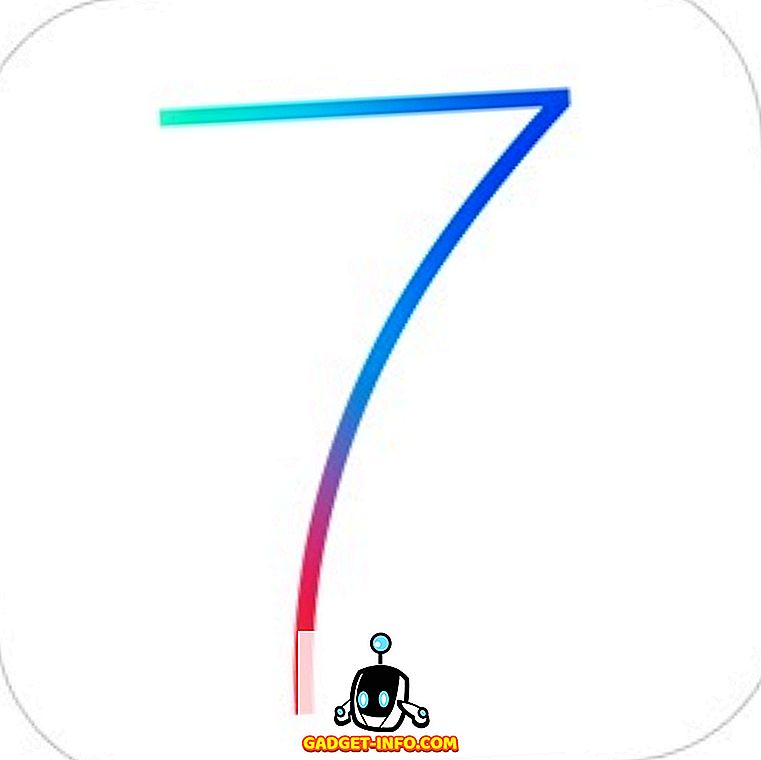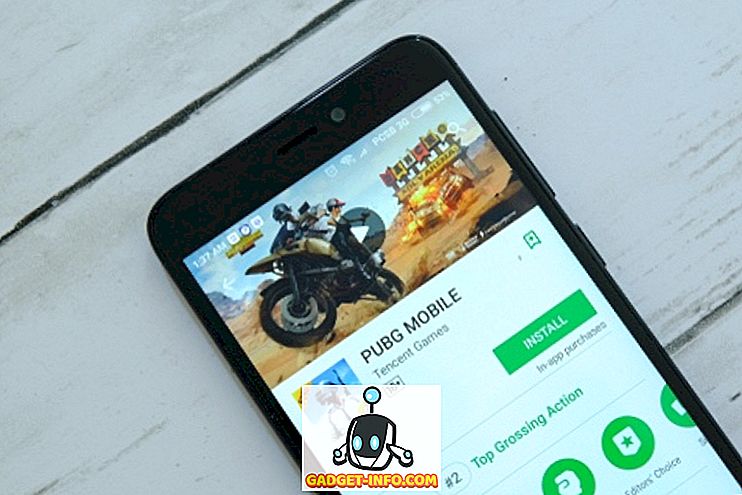A Linux Mint telepítve van egy olyan tesztgépen, amelyet otthon használok, hogy általában Linuxot játszhassak, de a Windows 10-es gépet használom fő napi illesztőprogramomként. Egy kényelmes módot akartam, hogy csatlakozzam a Linux Mint géphez a Windows vagy Mac rendszerből anélkül, hogy mindenféle csomagot kellene telepítenem stb.
Ha böngészhet az interneten, az XRDP, az x11VNC stb. Telepítéséről szóló cikkeket stb. Látni fog. Ez mind túlságosan bonyolult volt számomra, különösen, mivel a Linux Mint beépített asztali megosztási képességekkel rendelkezik.
Figyelem: Érdemes megjegyezni, hogy az alábbiakban ismertetett módszer letiltja a távoli kapcsolat titkosítását.
Számomra ez nem kérdés, mivel egyszerűen a helyi hálózaton keresztül csatlakozom a Linux dobozhoz. Ha a távoli kapcsolathoz engedélyeznie kell a titkosítást, akkor hamarosan felírok egy új bejegyzést, hogy hogyan kell ezt csinálni, mivel ez egy kicsit bonyolultabb.
Az asztali megosztási beállítások konfigurálása
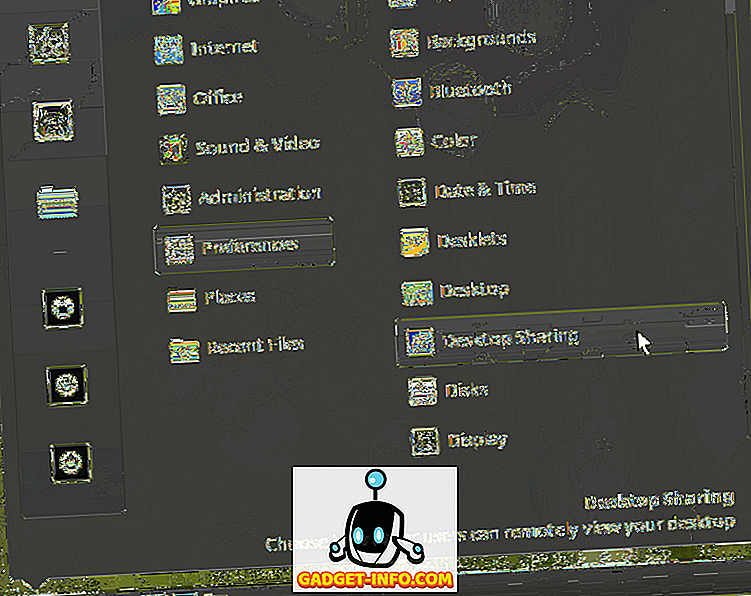
A Linux Mint-ban kattintson a menü gombra, a Beállítások elemre, majd az asztali megosztásra . Ez megnyitja a Desktop Sharing Preferences ( asztali megosztási beállítások) képernyőt, ahol lehetővé teheti más felhasználók számára, hogy csatlakozzanak a Linux rendszerhez.
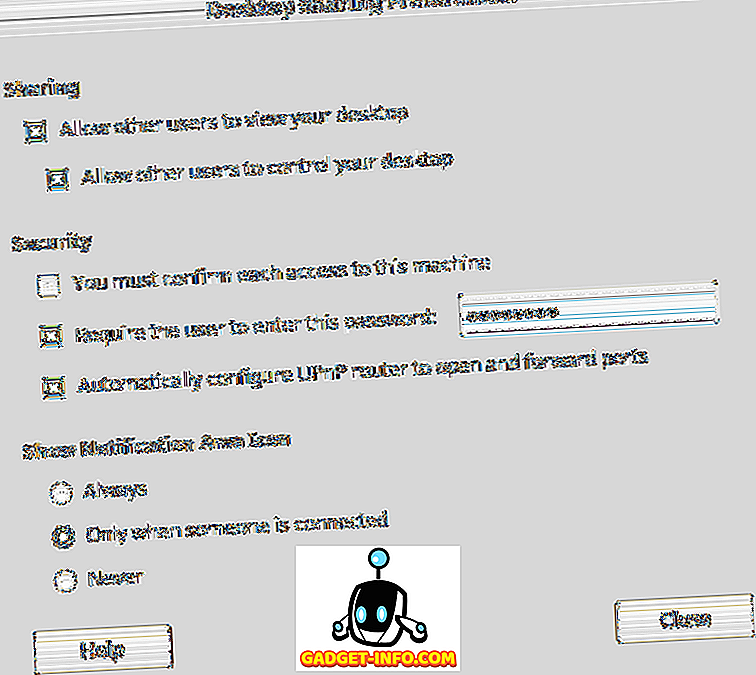
A Megosztás területen lépjen előre, és ellenőrizze a többi felhasználó számára, hogy megtekinthesse az asztalát, és engedélyezze más felhasználók számára az asztali dobozok vezérlését . A Biztonság alatt valószínűleg jó a jelölés eltávolítása. Minden egyes hozzáférést meg kell erősítenie a készülékhez, mivel a távoli kapcsolat elfogadása előtt helyileg meg kell erősítenie. Ha valaki másnak hozzáférést biztosít a gépéhez, akkor valószínűleg érdemes ellenőrizni, hogy ellenőrizhesse, hogy valaki csatlakozik-e a gépéhez.
Annak megakadályozása érdekében, hogy bárki csatlakozzon a készülékhez, ellenőrizze a Felhasználó megkövetelése, hogy adja meg ezt a jelszót, és írja be a megfelelő jelszót. Kattintson a Bezárás gombra, miután elvégeztük ezt a párbeszédpanelt.
Telepítse a dconf szerkesztőt
Ezután le kell tiltani a Vino által jelenleg szükséges titkosítást, amely a Linux Mint alapértelmezés szerint telepített csomag. Telepítenünk kell a dconf-szerkesztőt, hogy megváltoztathassuk az alapértelmezett beállításokat.
Nyissa meg a terminált és írja be a következő parancsot:
sudo apt-get install dconf-editor
A csomag telepítése után kattintson a Linux Mint menüre, majd az All Applications (Összes alkalmazás) gombra, és görgessen lefelé, amíg meg nem jelenik a dconf Editor .
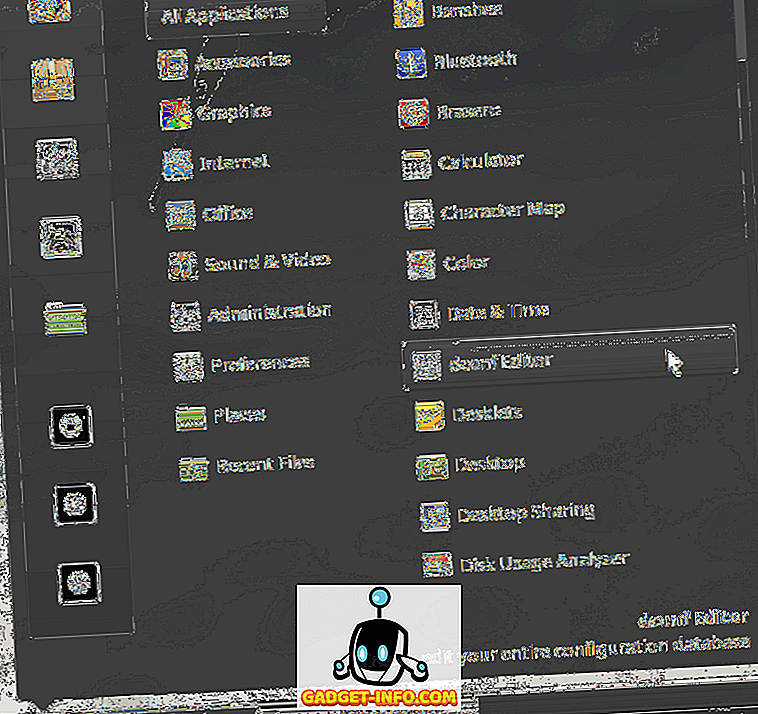
Nyissa meg a szerkesztőt, majd navigáljon az org - gnome - desktop - remote - eléréshez .
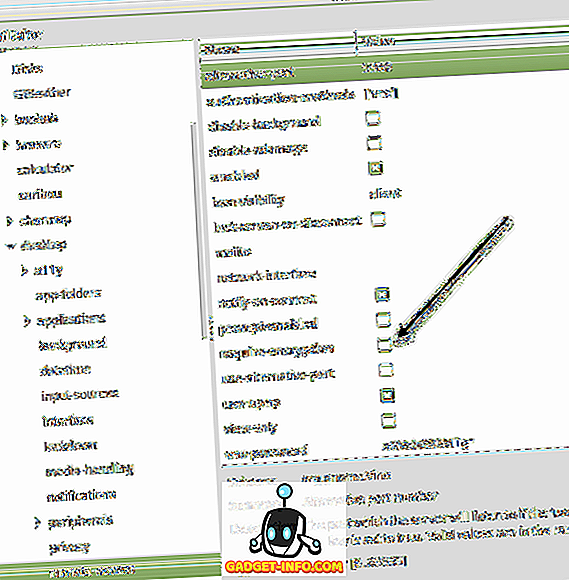
A jobb oldali ablaktáblában menjen előre, és törölje a jelölőnégyzetet a szükséges titkosításról . Zárja be a szerkesztőt, majd indítsa újra a Linuxot. Miután bejelentkezett, megpróbálhatunk csatlakozni.
Csatlakozás VNC kliens használatával
Ezen a ponton letöltheti kedvenc Windows operációs rendszerű VNC kliensét, és csatlakozhat a Linux dobozhoz. Esetemben a VVC Viewer programot használtam a RealVNC-től. Nem kell feliratkoznia vagy fizetnie semmit a néző használatához.
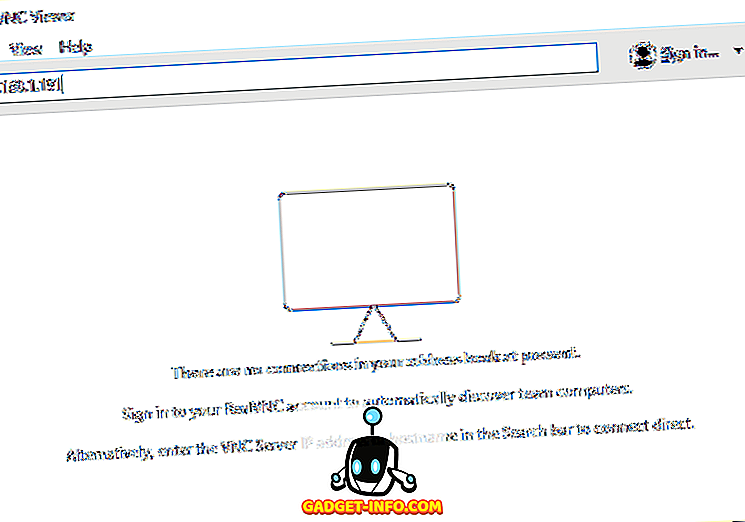
Írja be a Linux doboz IP-címét, és nyomja meg az Enter billentyűt. Mivel nincs titkosítás, egy felugró párbeszédablakot kap, amelyben elmondja, hogy a kapcsolat nem biztonságos. Miután eljutott ebbe az üzenetbe, be kell írnia a beírt jelszót, amikor először beállítottuk az asztali megosztási beállításokat a Linux Mint.
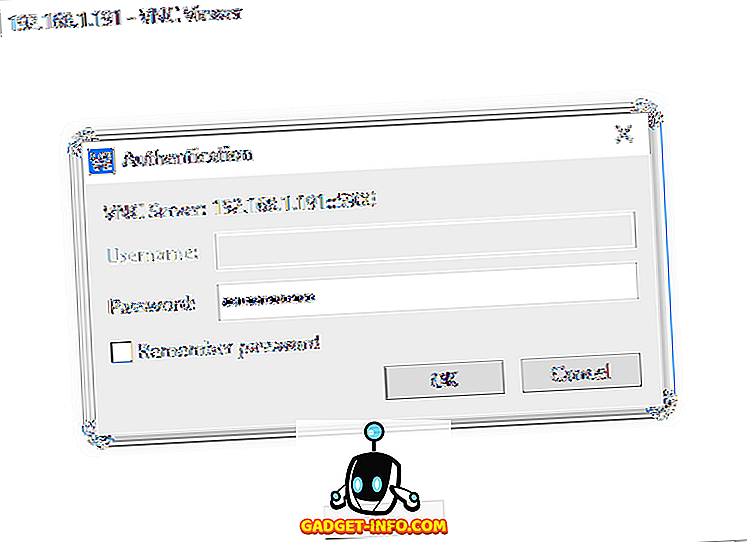
Remélhetőleg, ha minden jól megy, meg kell látnod a Linux Mint géped asztalát.

Mint korábban említettük, ez egy gyors megoldás a Linux-gépbe való bejutáshoz, de nem biztonságos. Ez azt jelenti, hogy a hálózaton keresztül küldött adatok teljesen titkosítatlanok, beleértve a jelszavakat, stb. Tehát győződjön meg róla, hogy senki nem tud odabújtani, ha ezt a módszert használja. Hamarosan egy másik cikket fogok közzétenni arról, hogyan csatlakoztathatok távolról a Linux Mint dobozhoz titkosítással. Ha bármilyen kérdése van, küldjön egy megjegyzést. Élvez!